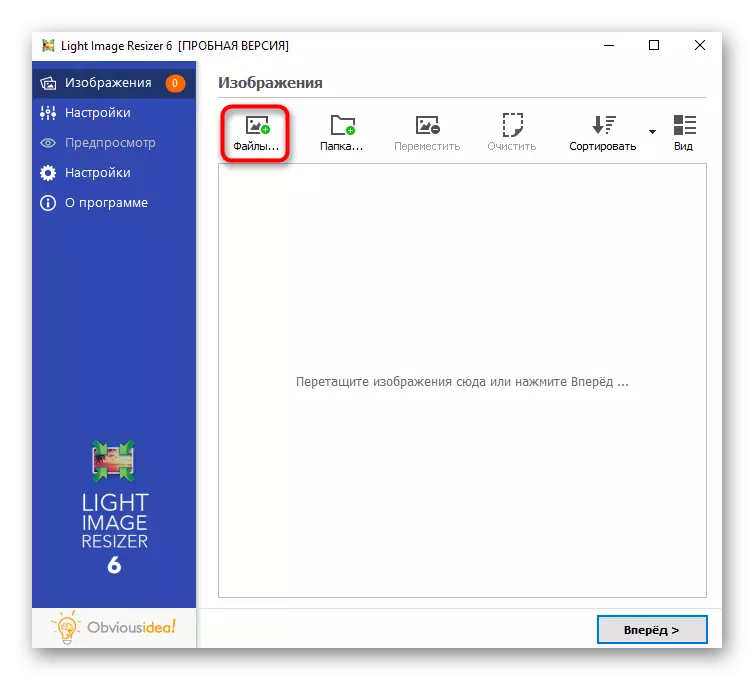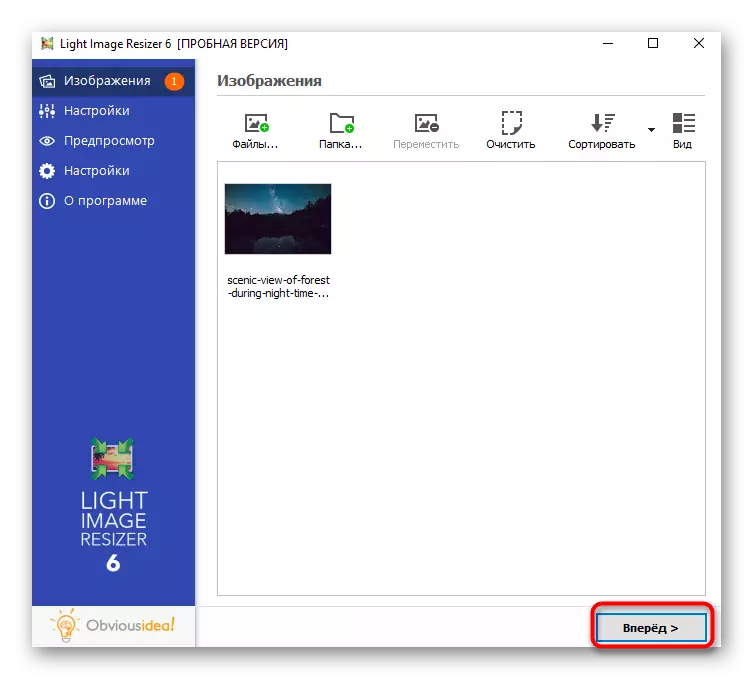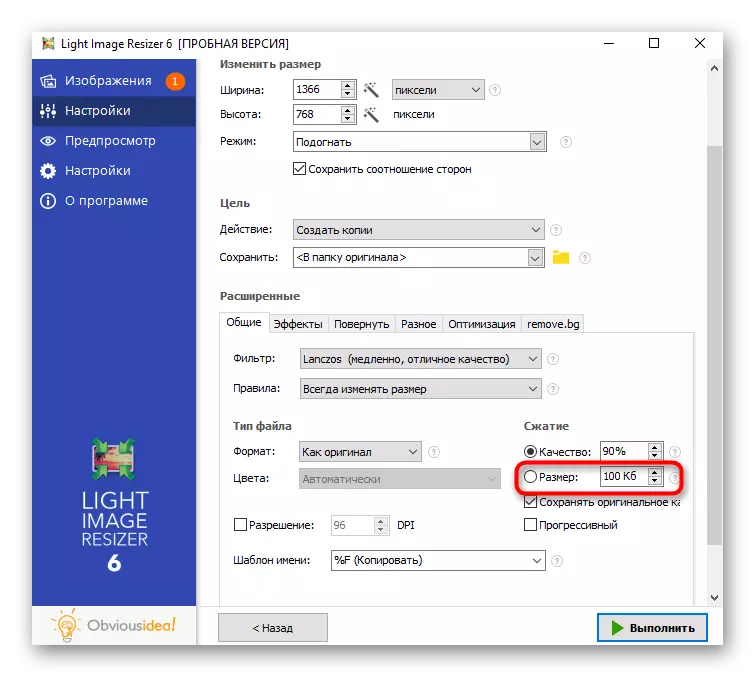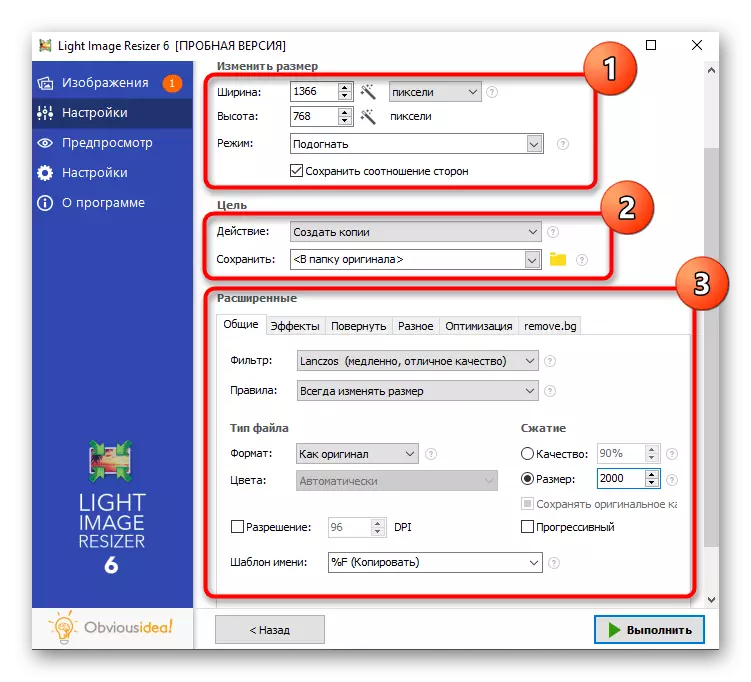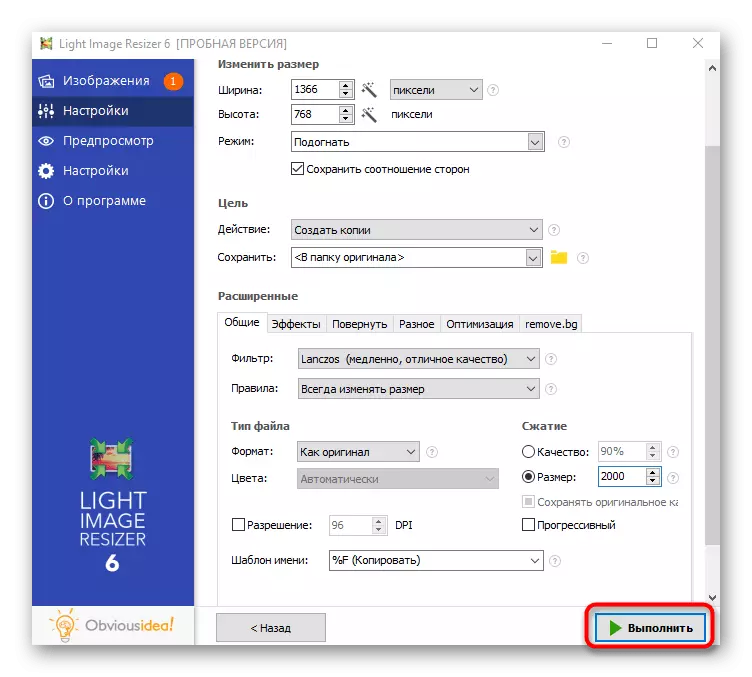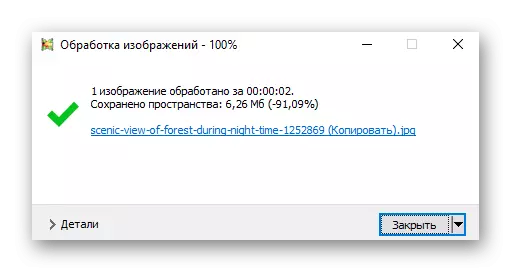Di vê gotarê de, em ê bi herdu destûr û hêja ya wêneyê re mijûl bibin. Di her rêbazê de, du celeb sererastkirin bi yekcar têne vegotin, ji ber vê yekê hûn bi tevahî rêwerzên ji bo bernameya hilbijartî dixwînin.
Method 1: Adobe Photoshop
Edîtorê grafikê Adobe Photoshop ji bo kêmkirina wêneyê îdeal e. Di vê yekser de gelek fonksiyon hene, ji bo guhertina destûr û komploger hatine çêkirin da ku mebest ji xwe kêmtir be. Di gotareke din de, sê rêbazên berdest ên ku hûn dikarin li ser malpera me sûd werbigirin.
Zêdetir bixwînin: Wêneyê li Photoshop kêm bikin

Method 2: GIMP
Hêjayî gotina analoga belaş a Photoshop - Gimp, ku di derbarê heman amûrên amûran de heye. Di wê de, hûn dikarin çareseriya snapshot biguherînin û qalîteya xwe bi çêkirina pîvana paşîn a çend caran kêmtir ji ya orîjînal kêm bikin.
- Bernameyê bisekinin, menuya pelê vekin û vekirî hilbijêrin. Di şûna wê de, hûn dikarin Keyeya HOT ya Standard Ctrl + O. bikar bînin.
- Pencereyek nû dê li ser ekranê xuya bibe, li cihê ku hûn hewce ne biçin cîhê wêneyê û du caran ji bo vekirinê bikirtînin.
- Ji bo ku dest pê bikin, bifikirin ka çareserkirina çareseriya wêneya lê zêde dike. Vê yekê bikin, bi menuya "wêne" bang bikin û fonksiyona "Mezinahiya wêneyê" li wir bibînin.
- Di pencereyek piçûk de hûn neçar in ku berfireh û bilindahî biguhezînin, li gorî daxwazên kesane. Ji kerema xwe guhartina pêşeng a xwerû tête çalak kirin. Ji bo ku ew zivirî, hûn hewce ne ku li ser mifteya rastê ya zeviyên bi pîvanê bitikînin. Heman pencereyê bi çend vebijarkên pêvajoyê re blokek "kalîteyê" heye. Ew li ser komploya wêneyê nagirin, ji ber ku ev algorîtmê armanc e ku ji bo vejandina pixelan bi zêdebûna çareseriya wêneyê ve, ya ku qalîteya xwe zêde dike.
- Kêmkirina elementa giraniyê bi wêneyek di dema tomarkirinê de bi komplo re pêk tê. Di vê rewşê de, hûn yekem hewce dikin ku ji menuya pelê "Export wekî" bang bikin.
- "Tîpa pelê hilbijêrin (bi berfirehbûnê" ve berfireh bikin.
- Heke hûn hewce ne ku pelê forma PNG bistînin, hûn dikarin wê veguherînin. PNG ji jpeg zêdetir e, lê Gimp destûrê dide we ku hûn ji bo wê rêjeyek komploger hilbijêrin, bi vî rengî forma pêwîst bicîh bînin û giraniya xwe kêm bikin.
- Piştî hilbijartina PNG, guhertina parametreyên din dê veke. Li gorî pîvana pelê nû ya pelê ya nû divê li gorî kîjan piçûk be. Mixabin, hûn dikarin tenê piştî hinardekirinê kontrol bikin. Tiştên mayî ji bilî "destûra rizgarkirinê" çêtir e ku meriv nekeve.
- Dema ku di forma JPEG de xilas dibe, di şûna komputerê de qalîteya wêneyê tête hilbijartin. Bê guman, fonksiyonên "Taybetmendiyên kalîteyê yên wêneyê orîjînal bikar bînin" Divê Regulatorê "Qalîteya" ji bo we di rewşek pejirandî de were saz kirin.
- Ger hûn parametreyên din vekin, fonksiyona sub-pîşeyî dê bi nirxek peyda ya ji bo rizgarkirina giraniya herî zêde xuya bibe. Rêzkirin çêtir e ku meriv li ser nirxa zero bihêle.



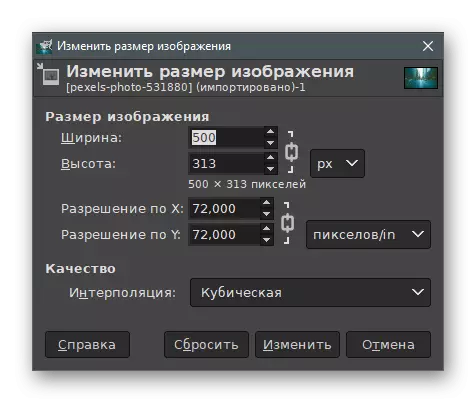

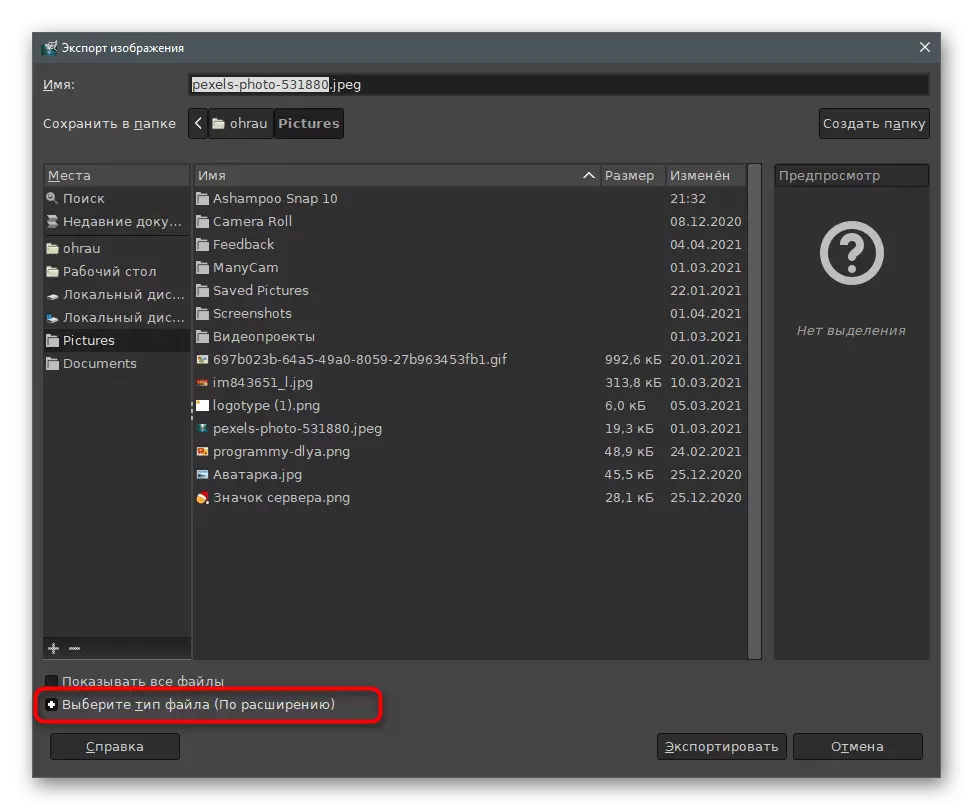

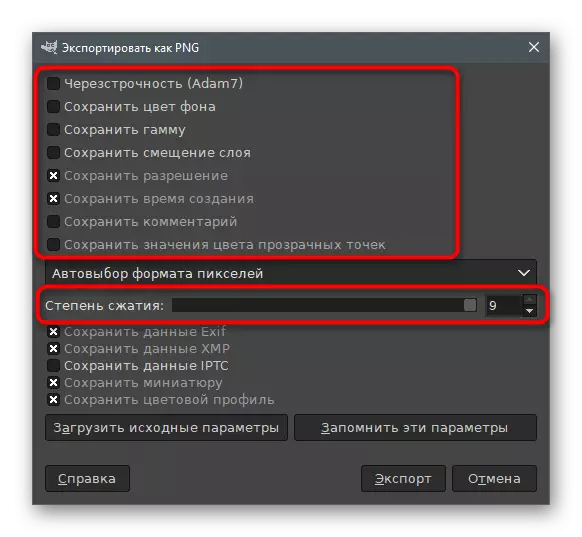


Method 3: Riot
Ka em ji edîtorên grafîkî re biçin bernameyên taybetî yên ji bo veguherîn û kalîteya wêneyê hatine çêkirin. Ew baş in ji ber ku ew dihêlin ku hûn di cih de bi parameterên pêwîst re têkilî daynin û bi encama berî xelaskirinê bi hev re nas bikin. Biryara yekemîn tê gotin serhildan û danûstendinê bi vî rengî diqewime:
- Bişkojka li jor çap bikin û guhertoya herî dawî ya serhildanê li ser komputera xwe dakêşin. Piştî destpêkirinê, herin tabê bi navê pelê pelê ku tê xwestin ji bo sererastkirinê tê hilanîn, û bikirtînin da ku wêneyê vekin.
- Di vekirina pencereya vekirinê de ku xuya dike, lêker bibînin û du caran li wê bikirtînin.
- Pêşniyarek dê di cih de mezinahiya wêneyê biguhezîne, bi ya ku hûn hewce ne ku bipejirînin.
- Di pencereyek "Resample" ya piçûk de ku hûn neçar in çareseriya wêneya, zeviyên guherandinê di bloka mezinahiya nû de kêm bikin.
- Piştî pejirandina kiryaran, pencereya bernameya sereke dê veke. Di wê de hûn giraniya wêneyê piştî xweşbîniyê dibînin. Heke hûn dixwazin pelê pêgirtî bistînin "kalîteya" dirûşmeya "kalîteyê" bicîh bikin. Li milê çepê xuyangiya orjînal a wêneyê, û li rastê - piştî pêvajoyê nîşan dide.
- Li ser tabela Metadata, hûn dikarin wêneya wêneyê derxînin, ji ber ku ew pir kêm caran têne bikar anîn, lê ew mezinahiya pelê zêde dike.
- Ya jêrîn "Guhertinên wêneyê" bi dirûşmên ji bo guheztina şewqî, nakokî û gamuta wêneyê. Ew bi pratîkî bandorê li ser mezinahiya elementê nake, lê tenê alîkariya piçûktir e ku xuyangê wêneyê çêtir bike.
- Heke hûn dixwazin wêneyek bixweber bi rengek diyarkirî pêk bînin, bişkoja "Compress to Mezinahî" bikar bînin.
- Li zeviya nû, encama xwestî li kilobytes têkevin.
- Piştî bidawîbûnê, Bişkoka "Save" bitikîne da ku pelê nû ya bi sindoqê ya ku berê ve hatî veqetandin an guherîn di mezinahiya wêneyê de hilîne.
- Navê wê diyar bikin û dirêjkirina çêtirîn hilbijêrin.
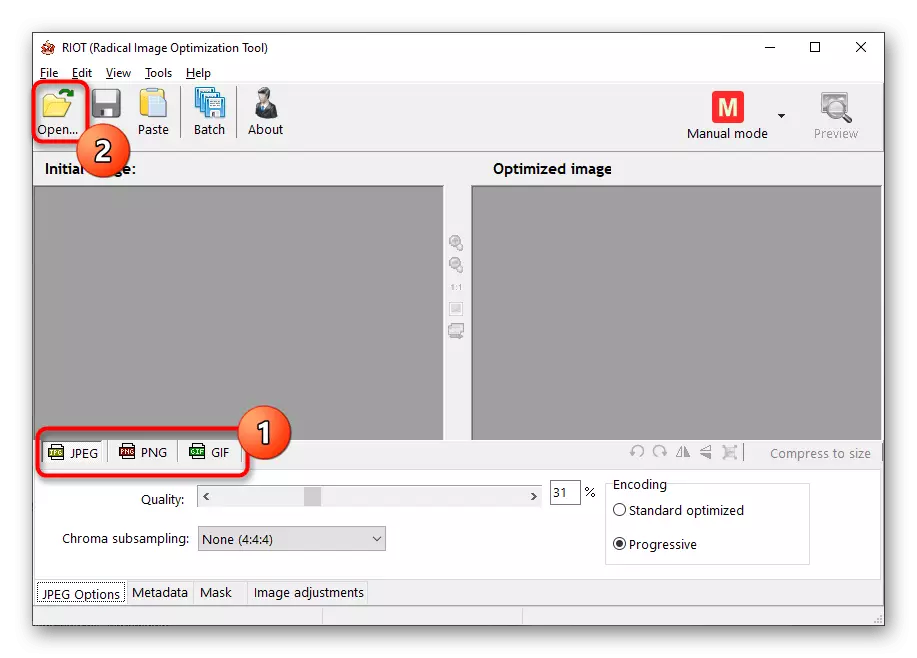


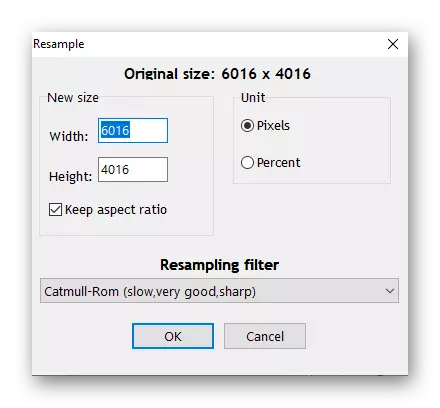

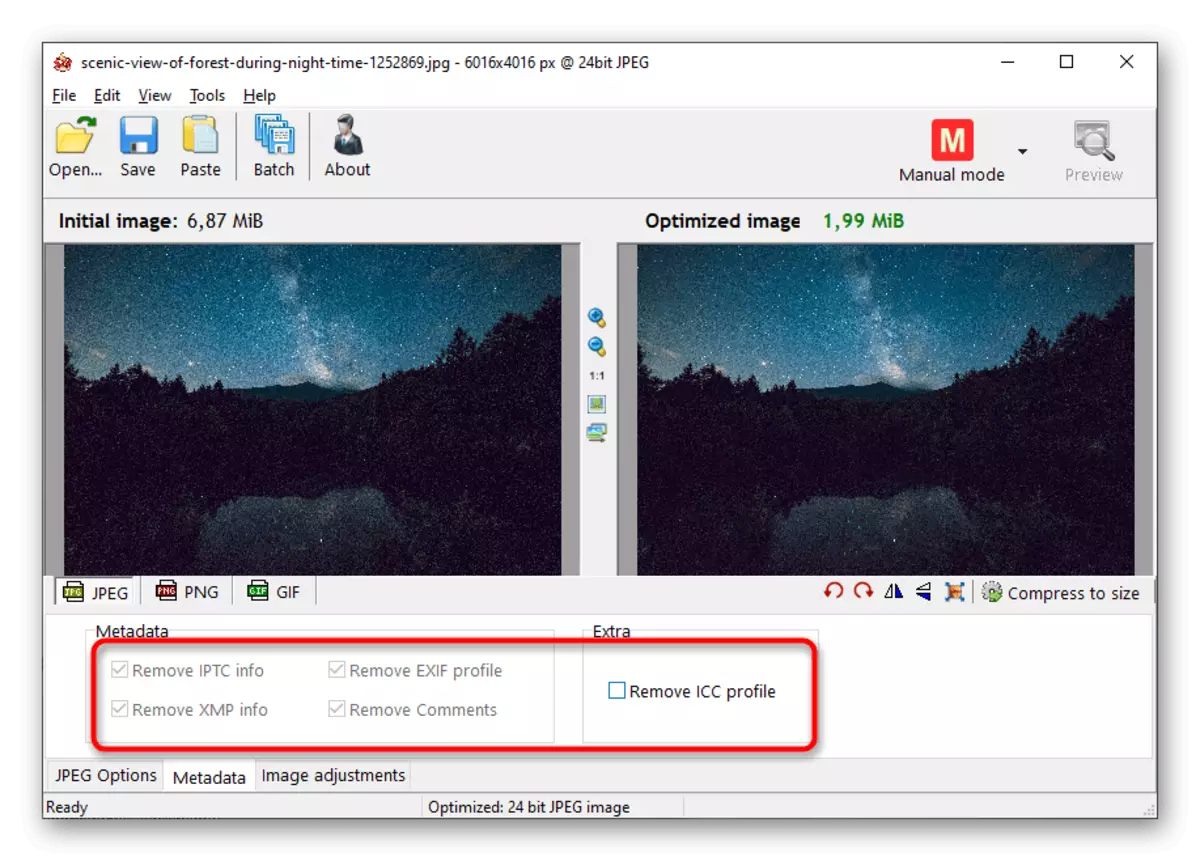
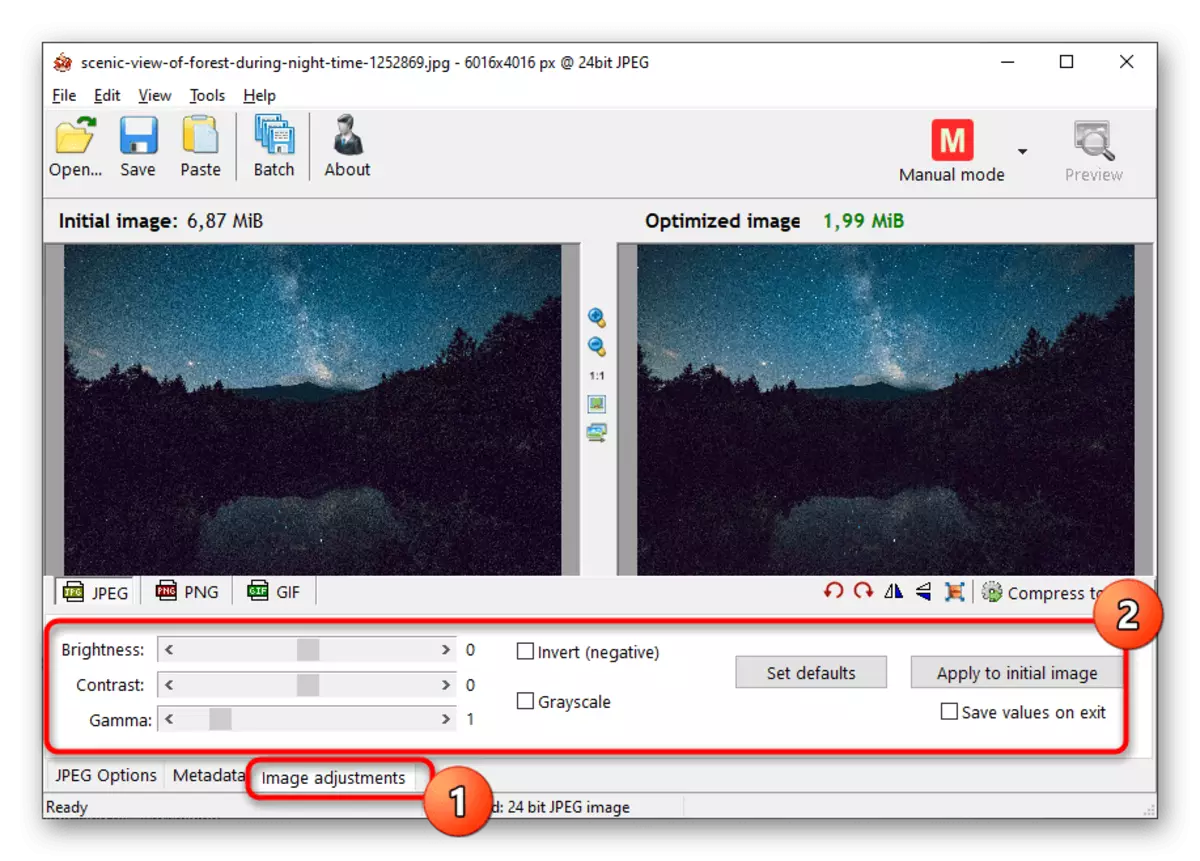

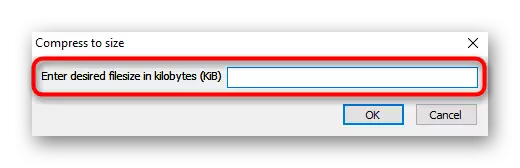
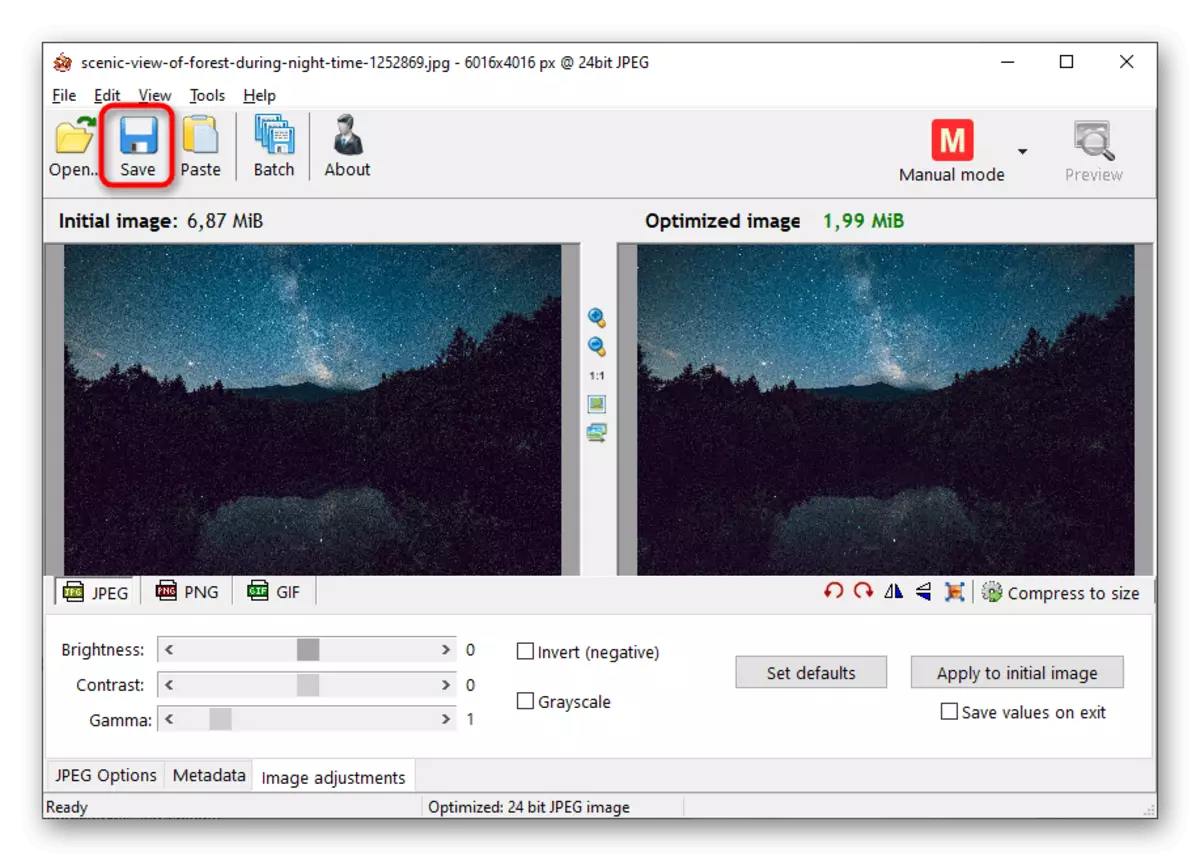

Method 4: Cesium
Cesium ji bo pêkanîna wêneyên ku hem di warê kalîteyê û destûrê de tê bikarhênerê bikarhênerê peyda dike. Fonksiyonel, ev bername bi ya berê re mîna ya berê ye, lê karê di nav de hinekî cûda ye.
- Piştî destpêkirinê, bişkojka bitikîne da ku biçin pelê vekirî.
- Di "Explorer" de, wêneyê bibînin û lê zêdekirina wê ya bernameyê piştrast bikin.
- Block "Parametreyên Compression" bi rengek kêmkirina kalîteyê û navnîşek bi formên veguherîna berdest re pêşkêş dike. Heke we yekcar gelek wêneyan kişandiye, "serlêdana her" parameterê "bikin.
- Bişkojka li nêzî "Mezinahiya wêneyê" binivîse dema ku hûn hewce ne ku destûra xwe sererast bikin, û ne mezinahiya pelê bixwe. Di warên "width" û "bilind" de, nirxên pêwîst li pixelan bicîh bikin.
- Ew tenê dimîne ku peldanka diyar bike ku hêmanên pêvajoyê derxe holê.
- Dîsa rastdariya parameterên bijartî kontrol bikin û "kompleksa bêkêmasî" bikirtînin.
- Pêvajoyek demek diyar digire, ku bi hejmar û hêjmara pelan ve girêdayî ye. Di qada "Mezinahiya Nû" de, heke ew ji we re nebe nirxek li KILOBYTES bibînin, parameterên kalîteyê biguherînin û dîsa compress bikin.

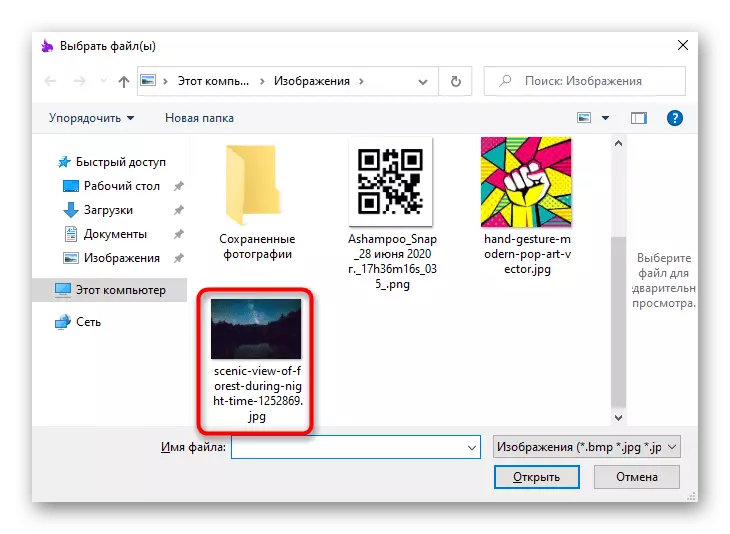
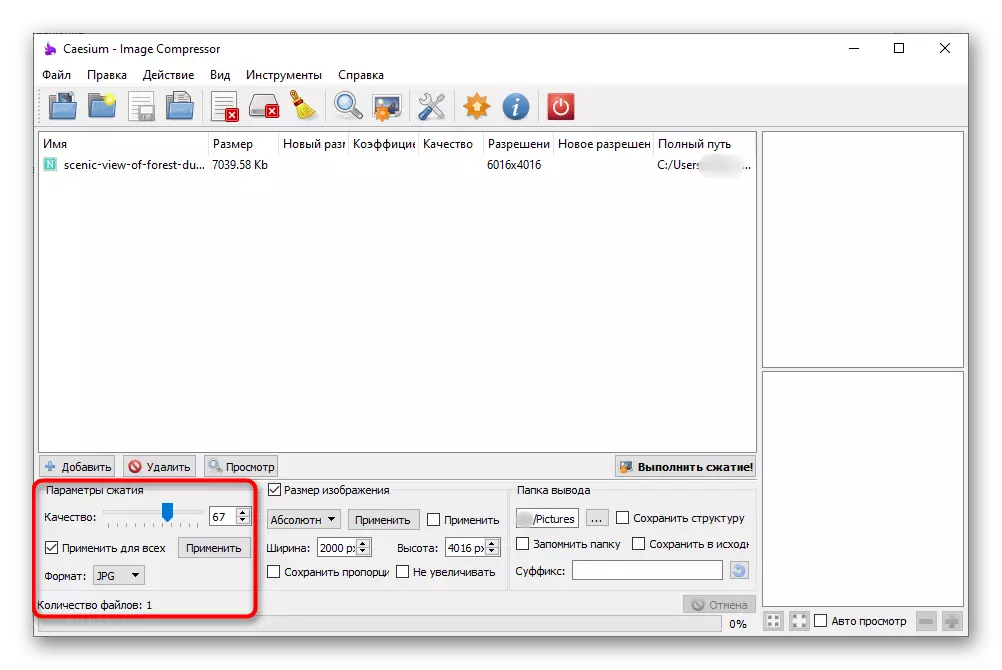
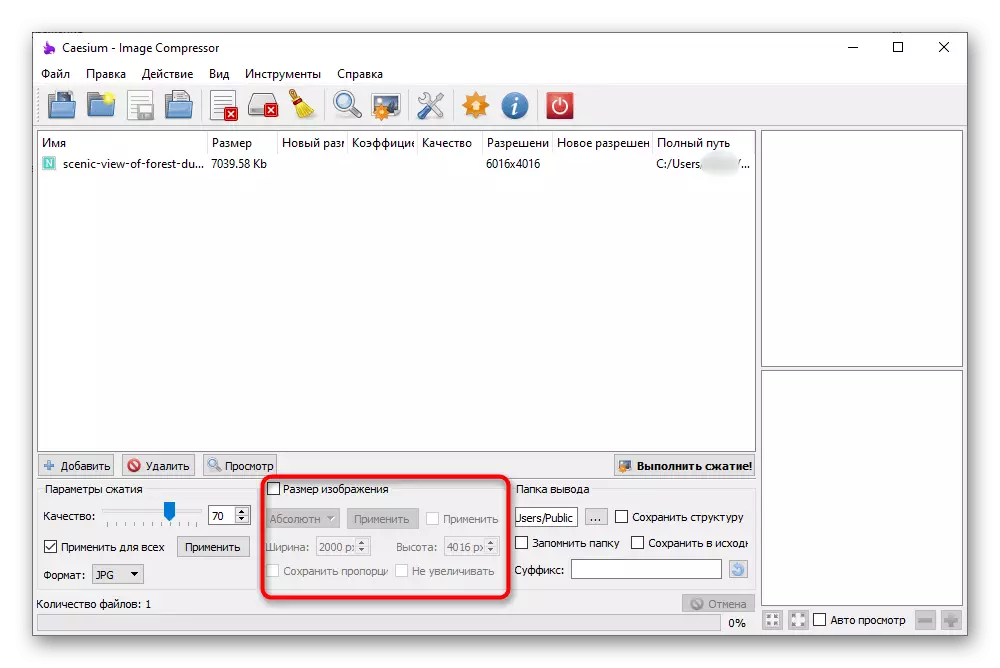

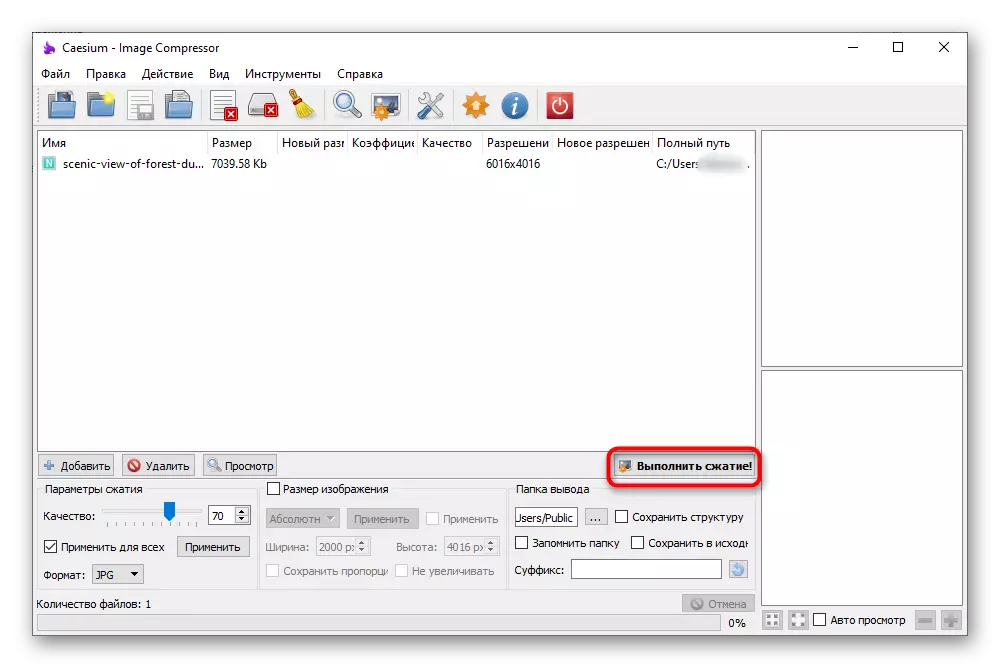

Method 5: Reser wêneyê ronahiyê
Resicizer wêneyê ronahiyê di berdêlê de tê belav kirin, lê dewama daraza wê bes e ku meriv mezinahiya çend wêneyan kêm bike. Di navbeynê de bi şêwazek hêsan tê çêkirin û xebata hemî fonksiyonan jî destpêkek eşkere ye, lewra divê pirsgirêkên pêvajoyê wêne tune.
- Piştî ku bernameyê bi serfirazî, bişkoja "pelan" bitikîne.
- Di "Explorer" de, snapshot hilbijêrin da ku pîvanê kêm bikin, vegerin menuya sereke û li ser "pêş" bitikînin.
- Ji bo berhevkirina mezinahiya pelê, parameterê "Mezinahî" çalak bikin û jimara kilobyte ya xwestî bicîh bikin.
- Dema guherandina wêneyan fonksiyonên din bikirin. Di bloka "Mezinahî" de, hûn dikarin çareseriyek xweser bicîh bikin û rêjeya asta xilaskirinê asteng bikin. Piştre "Armanc" e, ku li ku derê hilbijêrin ka kopiyên pelan biafirînin an jî orîjînalên xwe di heman peldankê de cîh digirin. Di "dirêjkirî" de gelek tabloyên cihêreng hene, lê ew ne ji berhevkirina wêneyê re ne. Wan ji bo armancên din bicîh bikin - mînakî, gava ku hûn dixwazin filteran zêde bikin an guhartina wêneyê biguherînin.
- Piştî bidawîbûnê, bitikîne "Run", bi vî rengî pêvajoya pêvajoyê dakêşin.
- Hûn ê ji temamkirina xebata bi wêneyê re agahdar bibin û di derbarê qumarê cîhê xilas de agahdarî bistînin.